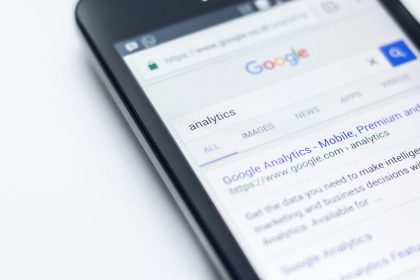Zastanawiasz się, jak zmienić 5 GHz na 2,4 GHz w telefonie? Przełączanie pasma Wi-Fi może być kluczowe dla lepszego zasięgu i stabilności połączenia. W naszym artykule znajdziesz szczegółowy przewodnik krok po kroku, jak dokonać tej konwersji oraz jakie ewentualne problemy mogą się pojawić i jak je rozwiązać. Dowiedz się również o alternatywnych metodach zmiany pasma za pomocą ustawień routera.
Dlaczego użytkownik może chcieć zmienić pasmo z 5 GHz na 2,4 GHz?
Użytkownik może zdecydować się na przełączenie z pasma Wi-Fi 5 GHz na 2,4 GHz z różnych przyczyn:
- pasmo 2,4 GHz charakteryzuje się większym zasięgiem,
- sygnał lepiej przenika przez przeszkody takie jak ściany czy meble,
- w budynkach pełnych przeszkód fizycznych zapewnia stabilniejsze połączenie.
Większość urządzeń domyślnie łączy się z pasmem 2,4 GHz. Jest to wygodne dla starszych modeli nieobsługujących wyższych częstotliwości oraz przydatne podczas obsługi wielu jednoczesnych połączeń.
W tłocznych miastach zmiana pasma może być kluczowa ze względu na zakłócenia wpływające na jakość sygnału. Pasmo 5 GHz oferuje szybsze przesyłanie danych i jest mniej podatne na zakłócenia od innych urządzeń działających w tej samej częstotliwości.
Z tego powodu decyzja o zmianie powinna być oparta na indywidualnych potrzebach użytkownika oraz specyficznych warunkach otoczenia.
Jak zmienić pasmo Wi-Fi z 5 GHz na 2,4 GHz w telefonie?
Aby przełączyć Wi-Fi z 5 GHz na 2,4 GHz w telefonie, najpierw upewnij się, czy ta opcja jest dostępna w ustawieniach. W wielu nowoczesnych smartfonach funkcję tę znajdziesz w sekcji dotyczącej sieci bezprzewodowych. Często zmiana częstotliwości jest potrzebna, gdy zależy Ci na lepszym zasięgu lub chcesz pokonać przeszkody dla sygnału.
Oto kroki, które warto podjąć, aby zmienić częstotliwość Wi-Fi:
- Zacznij od wejścia do ustawień i odnalezienia zakładki „Wi-Fi”.
- Zazwyczaj dostępna tam jest lista sieci.
- Na niektórych urządzeniach konieczne będzie wyłączenie automatycznego wyboru pasma, co umożliwi ręczne wybranie sieci o częstotliwości 2,4 GHz.
Jeżeli nie widzisz opcji zmiany pasma, zajrzyj do instrukcji obsługi telefonu lub sprawdź dokumentację online producenta. Mogą tam być podane szczegółowe informacje dotyczące konfiguracji Wi-Fi. Czasem dodatkowe aplikacje są potrzebne do zarządzania połączeniami.
Gdy już znajdziesz odpowiednią opcję, wybierz sieć 2,4 GHz i upewnij się, że wszystko działa poprawnie. Jeśli wystąpią problemy, spróbuj ponownie uruchomić telefon lub router — często to pomaga rozwiązać techniczne trudności związane ze zmianą pasma.
Sprawdzenie dostępności opcji zmiany pasma w ustawieniach telefonu
Aby sprawdzić, czy możliwa jest zmiana pasma w ustawieniach telefonu, zajrzyj do sekcji sieci bezprzewodowych. W większości współczesnych smartfonów opcję tę znajdziesz w menu Wi-Fi. Po wejściu tam zobaczysz wykaz dostępnych sieci oraz ewentualne opcje dotyczące częstotliwości.
Możesz spróbować samodzielnie wybrać pasmo, co może wymagać wyłączenia automatycznego zarządzania tymi ustawieniami. Jeśli nie widzisz opcji zmiany pasma, warto zerknąć do instrukcji obsługi lub odwiedzić stronę internetową producenta urządzenia, gdzie znajdziesz szczegółowe informacje na temat konfiguracji Wi-Fi.
Pamiętaj, że dostępność tej funkcji zależy od modelu smartfona i wersji systemu operacyjnego, dlatego upewnij się, że masz zainstalowane najnowsze oprogramowanie. Dodatkowo istnieją aplikacje umożliwiające lepsze zarządzanie sieciami i pozwalające na zmianę pasma zgodnie z preferencjami użytkownika.
Krok po kroku – ręczny wybór sieci 2,4 GHz
Aby poprawić jakość połączenia w trudnych warunkach, warto ręcznie wybrać sieć 2,4 GHz na telefonie. Najpierw przejdź do ustawień Wi-Fi na swoim urządzeniu. Wśród dostępnych sieci poszukaj nazw wskazujących pasmo 2,4 GHz – często oznaczone są jako 2G lub zawierają „2GHz” w nazwie.
Jeśli znajdziesz wiele podobnych sieci, skoncentruj się na tych z odpowiednim oznaczeniem częstotliwości:
- przejrzyj listę dostępnych sieci,
- zwróć uwagę na te z oznaczeniem 2,4 GHz,
- wybierz sieć z najwyższą jakością sygnału.
Pamiętaj również o wyłączeniu opcji automatycznego wyboru pasma. Pozwoli to ręcznie połączyć się z wybraną siecią 2,4G.
Czasami, aby zachować stabilność połączenia, konieczne jest podjęcie dodatkowych kroków, takich jak dezaktywacja funkcji sterowania pasmem w telefonie. Dzięki temu unikniesz automatycznego przełączania między różnymi częstotliwościami i utrzymasz stałe połączenie z preferowanym pasmem 2,4 GHz.
W przypadku problemów z identyfikacją lub połączeniem z właściwą siecią zalecamy zapoznanie się z instrukcją obsługi telefonu lub skontaktowanie się z pomocą techniczną producenta. Czasem wystarczy ponowne uruchomienie telefonu lub routera, aby rozwiązać problemy związane ze zmianą pasma Wi-Fi.
Dezaktywacja sterowania pasmem w telefonie
Wyłączenie funkcji sterowania pasmem w telefonie może dać większą swobodę w wyborze sieci Wi-Fi. „Band steering” to opcja, która automatycznie przełącza urządzenie między częstotliwościami 2,4 GHz i 5 GHz, aby zapewnić lepszą jakość połączenia. Mimo to wielu użytkowników preferuje samodzielne decydowanie o tym, z której sieci korzystać.
Aby dezaktywować tę funkcję, wejdź w ustawienia sieci bezprzewodowych na swoim telefonie. Poszukaj opcji związanych z automatycznym wyborem pasma lub podobnych określeń używanych przez producenta. Po wyłączeniu tej opcji będziesz mógł ręcznie zdecydować o korzystaniu z konkretnego pasma Wi-Fi: 2,4 GHz lub 5 GHz.
Takie działanie zapobiegnie niechcianym zmianom częstotliwości i jest szczególnie przydatne, gdy zależy ci na stabilności połączenia w jednym paśmie. Przed dokonaniem tych zmian warto jednak zapoznać się z instrukcją obsługi telefonu lub dokumentacją online od producenta, aby uzyskać dokładne wskazówki dotyczące konfiguracji tego ustawienia.
Jakie problemy mogą wystąpić podczas zmiany pasma Wi-Fi?
Podczas zmiany pasma Wi-Fi można napotkać trudności wpływające na jakość połączenia internetowego. Często telefon nie pozwala na takie zmiany z powodu ograniczeń technicznych. Nie wszystkie urządzenia umożliwiają ręczne przełączanie między pasmami 2,4 GHz a 5 GHz, co ogranicza użytkownika w wyborze.
Przy zmianie częstotliwości zdarza się również nagłe zerwanie połączenia. Proces ten wymaga ponownego połączenia z siecią Wi-Fi, co może prowadzić do krótkotrwałych przerw w dostępie do internetu. Dodatkowo, urządzenia wyposażone w funkcję automatycznego sterowania pasmem (band steering) mogą samoczynnie przełączać się między różnymi sieciami bez wiedzy użytkownika.
Niektórzy mogą zauważyć, że ich telefon nie rozpoznaje sieci działających na paśmie 2,4 GHz. Przyczyną mogą być ustawienia telefonu lub konfiguracja routera. Warto sprawdzić aktualizacje oprogramowania oraz upewnić się, że router wysyła sygnał w odpowiednim paśmie.
Aby rozwiązać te problemy, często wystarczy:
- ponowne uruchomienie telefonu lub routera,
- kontakt z pomocą techniczną producenta sprzętu,
- upewnienie się, że ustawienia sieci są zgodne z wymaganiami technicznymi używanego modelu telefonu.
Problemy z połączeniem i jak je rozwiązać
Kiedy przełączasz się na pasmo Wi-Fi 2,4 GHz, mogą wystąpić trudności z połączeniem. Jeśli napotkasz problem z poprawnym działaniem urządzenia, warto wypróbować kilka metod:
- Skorzystanie z opcji „Zapomnij sieć” w ustawieniach telefonu – dzięki temu możliwe jest ponowne nawiązanie połączenia, co często rozwiązuje problemy sieciowe;
- Wyłączenie i ponowne włączenie Wi-Fi – może przywrócić stabilność.
Zmiana częstotliwości sprawdza się również w przypadku kłopotów z hotspotem, zwłaszcza gdy sygnał jest niestabilny. Wyłączenie automatycznego sterowania pasmem (band steering) pozwala uniknąć niepożądanych przełączeń między różnymi częstotliwościami, które mogą powodować zakłócenia.
Jeśli jednak trudności będą się powtarzać, zaleca się:
- Kontakt z pomocą techniczną producenta sprzętu – może pomóc w rozwiązaniu problemu;
- Aktualizację oprogramowania routera i telefonu do najnowszej wersji – pozwala na usunięcie błędów i poprawę stabilności.
Telefon nie widzi zakresu 2,4 GHz – co zrobić?
Jeśli twój telefon nie wykrywa sieci 2,4 GHz, najpierw sprawdź, czy to pasmo jest włączone na routerze. Często przyczyna leży w konfiguracji tego urządzenia. Upewnij się, że opcja nadawania sygnału 2,4 GHz jest aktywna w jego ustawieniach. Jeżeli mimo to telefon nadal nie znajduje sieci, spróbuj zrestartować zarówno smartfon, jak i router.
Dobrze jest także zweryfikować aktualizacje systemu operacyjnego telefonu oraz aplikacji związanych z Wi-Fi. Starsze wersje oprogramowania mogą czasem powodować trudności z wykrywaniem sieci. Oto kilka kroków, które warto podjąć:
- sprawdź aktualizacje systemu operacyjnego telefonu,
- sprawdź aktualizacje aplikacji związanych z Wi-Fi,
- zrestartuj smartfon oraz router.
Gdyby problem nie ustąpił po tych krokach, warto skonsultować się z pomocą techniczną producenta telefonu lub dostawcą internetu. W przypadku bardziej skomplikowanych kwestii technicznych może być konieczne profesjonalne wsparcie do rozwiązania kłopotów związanych z pasmem 2,4 GHz.
Jakie są alternatywne metody zmiany pasma Wi-Fi?
Zmiana częstotliwości Wi-Fi jest dostępna w ustawieniach routera. Możesz przełączyć się z 5 GHz na 2,4 GHz, co wpłynie na wszystkie podłączone sprzęty. Aby dokonać zmiany, wejdź do panelu administracyjnego urządzenia. Zazwyczaj uzyskasz do niego dostęp przez przeglądarkę, wpisując adres IP routera. Tam znajdź sekcję dotyczącą ustawień WiFi i wybierz właściwe pasmo. Warto pamiętać, że różne modele mogą mieć odmienne interfejsy i opcje konfiguracji.
Innym sposobem jest użycie funkcji „Zapomnij sieć” na telefonie lub komputerze. Pozwala to usunąć zapisaną konfigurację i ponownie się połączyć, tym razem wybierając odpowiednią częstotliwość. Jeśli masz trudności z identyfikacją pasma, zajrzyj do dokumentacji technicznej sprzętu i upewnij się o aktualności oprogramowania.
Dzięki tym metodom możesz poprawić stabilność połączenia lub zwiększyć zasięg sygnału Wi-Fi. Ostateczny wybór zależy od Twoich potrzeb oraz warunków otoczenia.
Zmiana pasma w ustawieniach routera
Zmiana pasma częstotliwości w routerze pozwala na lepsze dostosowanie ustawień Wi-Fi. Aby to zrobić, należy uzyskać dostęp do panelu administracyjnego urządzenia. Zacznij od połączenia się z siecią Wi-Fi, następnie uruchom przeglądarkę i wprowadź adres IP routera w pasku adresu. Adres ten znajdziesz najczęściej na etykiecie routera lub w jego instrukcji obsługi.
Po zalogowaniu się do panelu administracyjnego użyj domyślnych danych logowania lub tych wcześniej ustalonych przez Ciebie. W sekcji dotyczącej ustawień WiFi można wybrać między pasmem 5 GHz a 2,4 GHz. Decyzja o wyborze 2,4 GHz może poprawić zasięg sygnału oraz umożliwić lepsze przenikanie przez przeszkody takie jak ściany.
Podczas konfiguracji warto również zwrócić uwagę na inne aspekty związane z WiFi, takie jak:
- nazwa sieci SSID – unikalna nazwa identyfikująca Twoją sieć;
- wybór kanałów transmisji – wpływa na jakość połączenia internetowego;
- zabezpieczenia sieci – ważne dla ochrony przed nieautoryzowanym dostępem.
Pamiętaj o zapisaniu wszystkich dokonanych zmian przed zakończeniem pracy z panelem.
Warto pamiętać, że różne modele routerów mogą mieć odmienne interfejsy i opcje konfiguracyjne. W przypadku trudności dobrze jest zajrzeć do dokumentacji urządzenia lub skontaktować się z pomocą techniczną producenta.
Użycie funkcji Zapomnij sieć
Funkcja „Zapomnij sieć” to praktyczne narzędzie do usuwania zapisanych ustawień Wi-Fi z urządzenia. Przydaje się zwłaszcza wtedy, gdy pojawiają się problemy z połączeniem, jak niestabilny sygnał czy trudności w ponownym dołączaniu do sieci. Po jej użyciu można ponownie połączyć się z wybraną siecią, co często pomaga rozwiązać kłopoty z łącznością.
Aby skorzystać z tej opcji, wykonaj następujące kroki:
- przejdź do ustawień Wi-Fi na telefonie lub komputerze,
- znajdź listę zapisanych sieci,
- wybierz „Zapomnij” przy tej, którą chcesz usunąć.
Po wykonaniu tego kroku urządzenie nie będzie automatycznie łączyło się z tą siecią i przy następnym połączeniu trzeba będzie podać hasło.
Ta funkcja jest również użyteczna przy zmianie pasma częstotliwości Wi-Fi. Dzięki niej można uzyskać bardziej stabilne połączenie lub lepszy zasięg, wybierając odpowiednie pasmo:
- Przejście na 2,4 GHz – lepsze przenikanie przez przeszkody;
- Przejście na 5 GHz – szybsze połączenie, ale mniejszy zasięg.
Ważne jest także aktualizowanie oprogramowania urządzenia oraz zapoznanie się z dokumentacją techniczną sprzętu w przypadku problemów ze zmianą częstotliwości Wi-Fi.